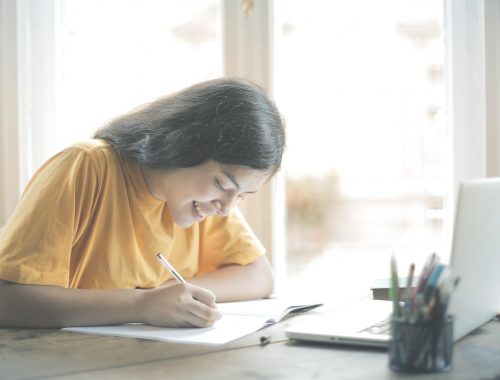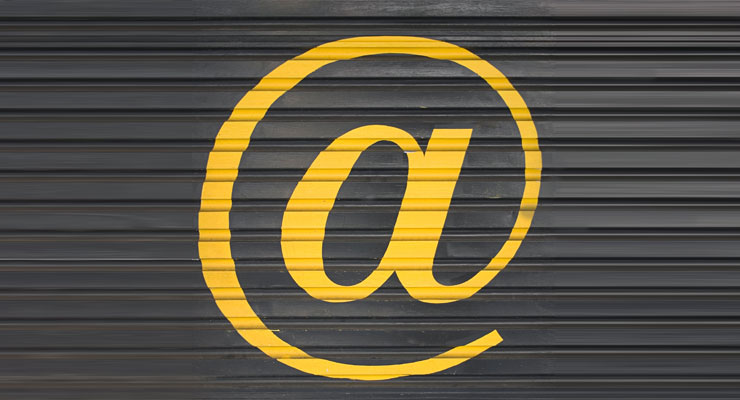Como fazer gráficos em Excel
Precisa de organizar um “monte” de dados? Nada melhor do que tabelas de Excel. É eficaz e fácil para organizar a sua contabilidade, vendas, despesas, fazer comparação de estatísticas ou notas de alunos. É também o mais adequado para desmontar a informação numa apresentação gráfica de rápida leitura. Veja aqui algumas dicas para fazer gráficos em Excel.
Inserir dados
Primeiro, deve escolher a informação que pretende sistematizar e organize-a numa tabela, dividindo-a entre colunas e linhas. Com a tabela seleccionada, clique no menu “inserir”. Depois, com o rato, comece por criar os cabeçalhos e dar títulos, de modo a identificar os dados que irão ficar nas colunas e nas linhas.
As seis formas de fazer gráficos
– Gráfico de colunas: comparam valores entre categorias. São óptimas, por exemplo, para comparar vendas e despesas.
– Gráfico de barras: comparam múltiplos valores. São semelhantes aos de colunas, mas na horizontal.
– Gráficos de linha: servem para evidenciar tendências ao longo do tempo.
– Gráfico de Pizza: quando pretende mostrar a contribuição de cada parte num todo. Por exemplo, a percentagem de vendas de cada setor num estabelecimento.
– Gráfico de área: pode usá-lo para expor diferenças em conjuntos de dados ao longo do tempo. Por exemplo, para mostrar a relação entre receita e lucro num ano.
– Gráfico de dispersão: comparam valores em pares. Por exemplo, traçar a relação entre peso e altura.
Como fazer gráficos de colunas ou barras
O método de construção é simples: terá de escolher, entre as opções de edição e de formatação, o gráfico que melhor se adapta à sua informação e objectivos. Assim, no caso de preferir um tipo mais tradicional, como o de barras ou colunas, terá as opções 2D ou 3D ou, por exemplo, se quer as barras em forma de cilindros, cones ou pirâmides. Pode escolher se quer as barras/colunas agrupadas ou separadas, consoante pretenda comparar ou destacar dados. Depois de escolher, clique em “ok” para terminar a formatação e em “propriedades” para escolher o posicionamento dos objectos. Não se esqueça de gravar o documento.
Como fazer gráficos dinâmicos
Um gráfico dinâmico mostra a informação da mesma forma que um gráfico padrão, mas também lhe fornece os controlos de filtragem interactivos para que possa analisar rapidamente um subconjunto de dados. Neste tipo de gráfico, não tem de criar uma tabela antes. Vamos aos passos:
- Na barra de ferramentas, em “Inserir”, no grupo “Gráficos”, escolha “Gráficos Recomendados;
- Escolha qualquer gráfico com o ícone “Gráfico Dinâmico” no canto superior. Terá disponível uma visualização.
- Depois de escolher, clique em “Ok”.
Conselho: No “gráfico dinâmico” que é exibido, clique em qualquer controlo interactivo e escolha as opções de classificação ou filtragem desejadas.

Como fazer gráficos de Pizza 2D e 3D
São muito simples e flexíveis e, por isso, um dos tipos de gráficos mais usados. Os “gráficos de pizza” representam de forma sucinta os dados da tabela. Por exemplo, as vendas de uma loja em cada mês do ano e a comparação desses valores para se apurar o mês mais rentável.
Em “Inserir”, escolha a opção “pizza” e decida se quer fazer o gráfico 2D ou 3D. Neste tipo de gráficos recomendamos que faça primeiro a tabela. Após a construção do gráfico, na barra de ferramentas encontrará formas de edição, como a graduação das cores, se quiser converter os valores brutos em percentagem ou se quiser destacar algum dado numa segunda pizza.
A opção 3D é a mais “arrojada”, mas o processo não difere muito do anterior. Só apresenta duas opções de escolha. Usando a mesma tabela como base, marque todos os dados e, no ícone Pizza da coluna “Inserir”, escolha uma das opções 3D. Se os dados não aparecerem todos terá de expandir o gráfico. Na caixa de ferramentas de edição e formatação terá as mesmas opções do formato 2D.
Atenção ao nome e à legenda
O título deve ser informativo, conciso e útil, e de interpretação quase imediata. A legenda também é crucial para quem quer fazer gráficos, pois é a chave para decifrar tabelas e gráficos. Faça uma legenda padrão para os cabeçalhos das colunas e linhas.
O Excel é, assim, um instrumento de trabalho essencial em qualquer escritório, empresa ou na análise de um relatório, porque realiza simples cálculos e resoluções mais complexas. Se, no entanto, tiver dificuldades em fazer gráficos no Excel, na Zaask pode contratar o professor de informática mais indicado para o ajudar.